El dimensionamiento de símbolos basado en escala es una técnica utilizada para garantizar que los elementos mantengan los tamaños relativos adecuados a medida que cambian las escalas del mapa.
El tamaño de los símbolos se puede ajustar dinámicamente en su rango de escala visible para reducir la densidad visual a escalas más pequeñas mientras retiene un tamaño relativo apropiado a escalas mayores. Por lo general, estas diferencias en el tamaño del símbolo son sutiles en todo el rango de escala visible. Es preciso mantener un tamaño de símbolo adecuado para la densidad de la entidad en cada escala sin introducir un aumento perceptible en tamaño.
Un ejemplo habitual es ajustar el tamaño (anchura) del símbolo de línea utilizado para dibujar las calles. La primera imagen, más pequeña, muestra la anchura de un símbolo de línea para calles dimensionado adecuadamente en relación con los edificios a pequeña escala (alejado). Las imágenes más grandes que siguen muestran los mismos datos a mayor escala (ampliados). Si la anchura del símbolo de línea no cambia con el cambio de escala, como en la imagen de la izquierda, las calles parecen antinaturalmente estrechas en relación con los edificios y otros elementos cercanos. A escalas más pequeñas, las calles deben ser lo suficientemente estrechas como para que no se solapen ni interfieran con otras entidades más importantes sin dejar de proporcionar una indicación de densidad urbana. La imagen más grande de la derecha muestra los mismos datos y símbolos a la misma escala, pero ahora la anchura de las calles se dimensiona dinámicamente para dibujarse más grandes a escalas mayores (ampliadas). 
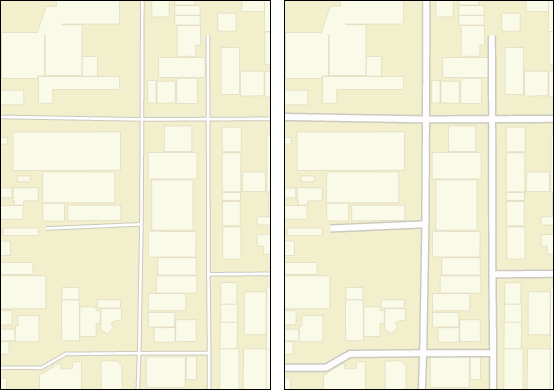
El dimensionamiento de símbolos basado en la escala es una propiedad de un símbolo, cuando se utiliza en el contexto de una capa de entidades en un mapa 2D. No está disponible en escenas 3D. Dado que las propiedades de escala pueden diferir entre capas, la configuración de símbolo basada en escala no se conserva cuando el símbolo se guarda en un estilo.
Además de variar el tamaño del símbolo por escala, también puede variarlo por atributo. Consulte Variar la simbología por tamaño para saber cómo.
Comprender el control deslizante basado en la escala
El tamaño basado en la escala se configura mediante un control deslizante basado en la escala en el modo Formatear símbolo del panel Simbología
El control deslizante representa todo el rango de escala, desde una escala infinitamente pequeña (muy alejada) en el extremo izquierdo del control deslizante hasta una escala grande de cero (muy ampliada) en el extremo derecho del control deslizante. La parte gruesa y oscura del control deslizante muestra el rango de escala visible de la clase del símbolo. Esto se basa tanto en el rango de escala de la clase de símbolos como en el rango de escala de toda la capa. Las partes más finas del deslizador muestran escalas fuera del rango de escala visible. Si el rango de escala visible no está limitado a escalas específicas para la clase de entidad correspondiente, todo el control deslizante es una línea gruesa y oscura.
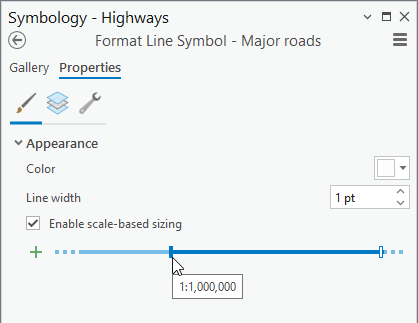
A lo largo del deslizador de escala, pequeños rectángulos verticales indican los topes de escala, escalas específicas dentro del rango de escala. Pase el ratón sobre un tope para ver su valor de escala. Estos valores de escala vienen determinados por las escalas especificadas para el mapa. Consulte Escalas de mapa y propiedades de escala para personalizar la lista de escalas de mapa.
Se puede establecer un tamaño de símbolo diferente para cada tope de escala, para variar el tamaño del símbolo a lo largo del rango de escala. El tamaño entre topes se calcula linealmente entre los valores. Se muestran un mínimo de dos topes de escala, pero puede agregar más. Haga clic y arrastre un tope a lo largo del control deslizante para cambiar su escala, que se identifica en la información sobre herramientas.
Para establecer el valor del tamaño de un tope, haga clic en el rectángulo del tope. Un tope seleccionado es sólido; los topes no seleccionados son huecos. Con un tope seleccionado, defina el tamaño del símbolo a esa escala. Repita para las escalas adicionales.
Para una simple progresión lineal de tamaños a través del rango de escala visible, puede definir los tamaños de los símbolos solamente en las escalas más pequeña y más grande, respectivamente. El tamaño se interpreta de forma suave y lineal entre topes adyacentes. Para una progresión no lineal a través del rango de escala visible, agregue más topes intermedias a lo largo del deslizador para personalizar el tamaño del símbolo en esas escalas.
Aplicar dimensionamiento basado en la escala a un símbolo
Para utilizar el dimensionamiento basado en la escala, complete los pasos siguientes:
- Resalte una capa de entidades haciendo clic en su título en el panel Contenido .
- En la pestaña Capa de entidades, en el grupo Dibujo, haga clic en Simbología
 para abrir el panel Simbología.
para abrir el panel Simbología. - Haga clic en el panel Formato de símbolo.
Como alternativa, haga clic en un símbolo del panel Contenido para abrir directamente el panel Formato de símbolo.
- En la pestaña Propiedades, dentro de la pestaña Símbolo
 , active Habilitar dimensionamiento basado en escala.
, active Habilitar dimensionamiento basado en escala.Aparece el control deslizante, que representa todo el rango de escala, desde una escala infinitamente pequeña (muy alejada) en el extremo izquierdo del control deslizante hasta una escala grande de cero (ampliada) en el extremo derecho del control deslizante. Los rectángulos indican los topes de escala en valores específicos de la escala del mapa.
- Pase el ratón por encima de un tope de escala para ver su valor de escala. Haga clic en un tope de escala para seleccionarlo.
- Opcionalmente, haga clic y arrastre a lo largo del control deslizante para establecerlo en un valor de escala diferente.
- Para agregar más topes de escala, haga clic en una parte vacía del control deslizante o en el botón Agregar tope de tamaño
 .
.
El tope de escala seleccionado es un rectángulo sólido. Los topes de escala no seleccionados son rectángulos huecos. El tamaño del símbolo de punto varía linealmente de tamaño entre paradas.
- Con un tope de escala seleccionado, ajuste el Tamaño (símbolos de punto) o el Ancho de línea (símbolos de línea) o el Ancho del contorno (símbolos de polígono). Por lo general, los símbolos de mayor tamaño se utilizan a escalas mayores (más ampliadas). Repita esta operación para los demás topes de escala.